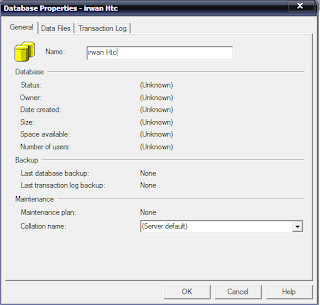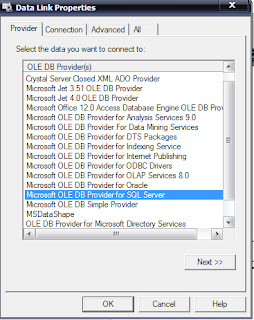Konversi Database Access Ke SQL Server
Teknik ini sangat bermanfaat ketika anda akan melakukan migrasi database dari Ms.Access ke
database SQL Server dengan berbagai alasan. Misalnya karena daya tampung MS. Access
terbatas, sifat database tidak multithread (jika satu database sedang digunakan oleh seorang user
maka user lain harus menunggu sampai user pertama menutup database access tersebut), sistem
keamanan data yang kurang baik di Ms. Access dan hak penggunaan database yang tidak dapat
diatur serta alasan – alasan lainnya. Untuk melakukan konversi dari database Ms. Access ke
SQL Server lakukanlah langkah – langkah berikut ini. (Asumsinya SQL Server telah diinstal
dalam komputer dan database access telah dibuat)
1. Klik start >> Pilih all programs
2. Pilih import and export data
3. Klik next
4. Klik next
5. Klik browse pada file name
6. Pilih database yang akan dikonversi
7. Klik next
8. Pilih new pada combo database
9. Ketik nama database baru >> klik OK
10. Klik next
11. Klik next
12. Klik next
selesai,udah jadi deh database SQL server nya.sangat mudah bukan cara convrensi database eccess ke sql server.
mungkin hanya itu saja sedikit info dari saya,semoga bermanfaat..
Konversi Database Access Ke SQL Server